
Windows PC、MacともにブラウザはChromeをメイン利用している私ですが、時おりWindowsでEdgeを開いてみると、トップサイトの背景画像やニュースなどの賑やかさが嫌になります。そこで、Edgeのトップサイトで検索窓を除いて全て非表示にしてみましたので、その手順について記載します。
関連記事
新しいEdgeのトップサイト・ニュース フィードを非表示にする方法
Edge トップサイト、背景画像やニュースなどを非表示にする方法

上の画像はEdgeのトップサイトで全てが表示となっている状態。新しいタブを開く都度、同じ画面が表示されるため、かなり鬱陶しい仕様です。これを検索窓のみを残し非表示にしてみます。
なお、今後 トップサイトの表示内容や非表示にする手順が変更となる可能性がありますが、2021年6月13日現在の手順などを記載しています。
▼右上の設定アイコンを押下し、表示される画面にて「カスタマイズ」を選択します。
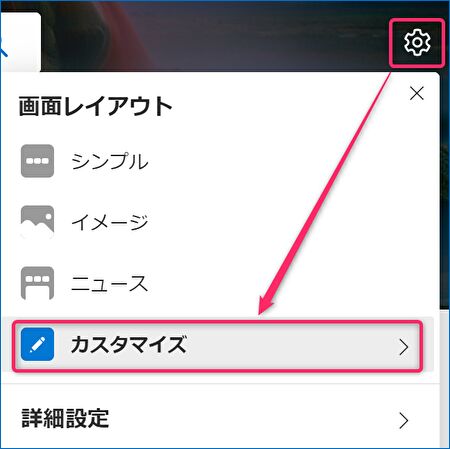
▼こちらが「カスタマイズ」の項目。ご自身で撮影した画像など、お好みのものがある場合には、③を「好みの画像」とするのもよいかと思います。
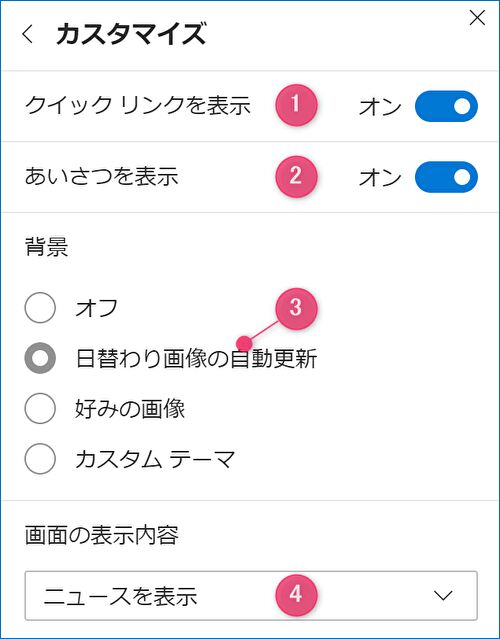
▲▼上の画像と下の画像の番号は整合するものですが、①はクイックリンク(使用頻度の高いショートカットなど)、②は「あいさつ」とあるのですが下の画像の左上の天気を示し、③は下の画像上の背景画像、④はニュースです。

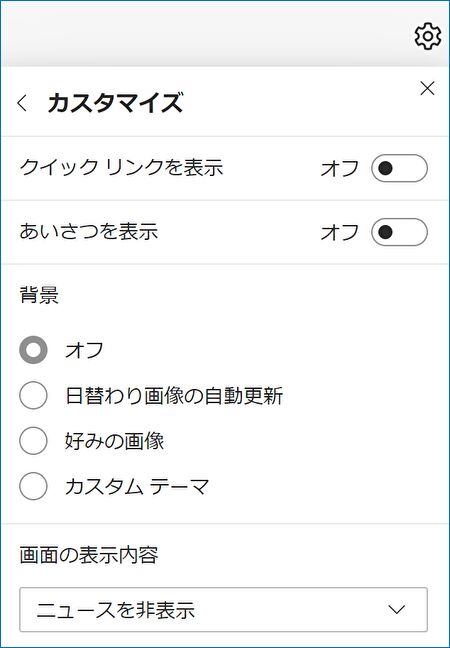
▲▼上の画像のように、「クイックリンクを表示」をオフ、「あいさつを表示」をオフ、画面の表示内容を「ニュースを非表示」とすると、以下の画像のとおり 検索窓のみを残しスッキリしました。
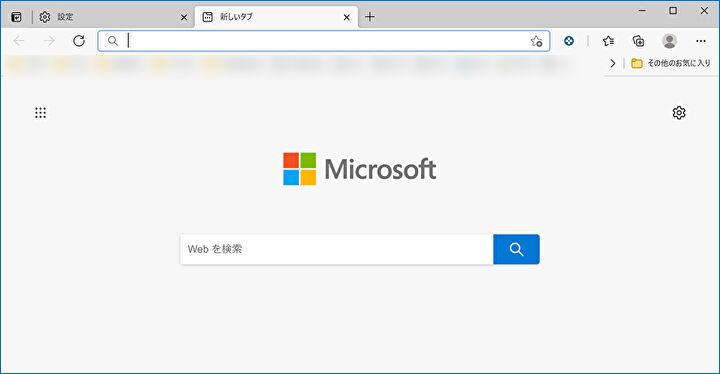
▼こちらはGoogle Chromeで私が使用しているトップサイト。
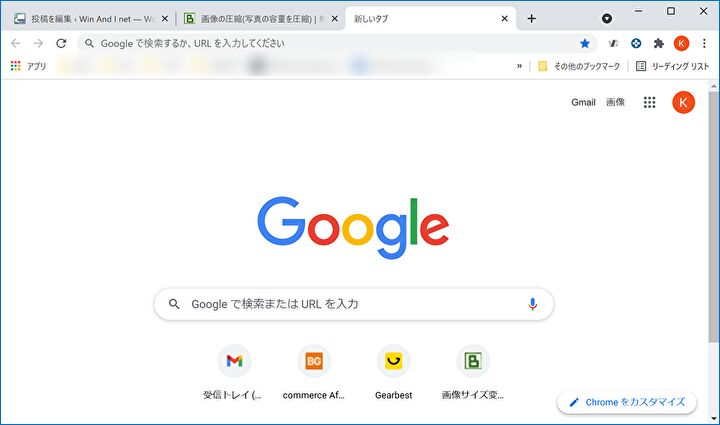
▲▼右下の「Chromeをカスタマイズ」を押下すると以下の画面となり、ショートカットを非表示にすることもできますが、初期設定の「よくアクセスするサイト」のまま利用しています。ただし、情報が古いのか、現在では使用頻度の低いサイトも表示されているため、カスタマイズ予定です。
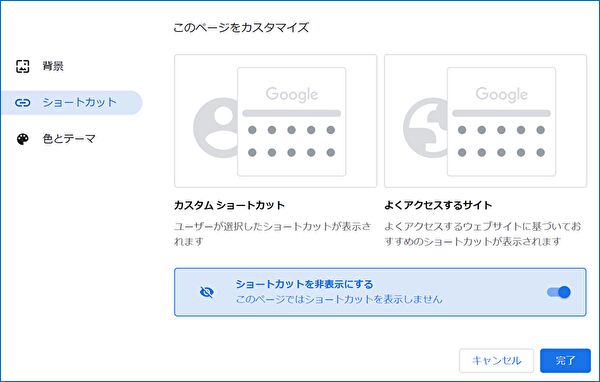
まとめ
Windows 10やEdgeのアップデータがあった場合には、元の賑やかな状態に戻る可能性もありますが、Edgeの設定画面にて、トップサイトのニュースや背景画像などを全て非表示とする方法を記載しました。Goole Chromeのトップサイトと同様に、すっきりしてよいものです。


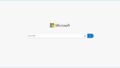
コメント